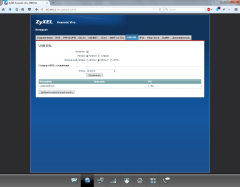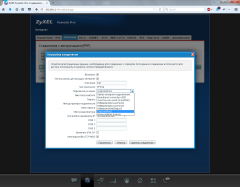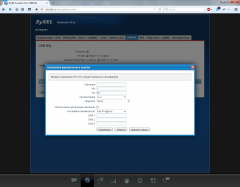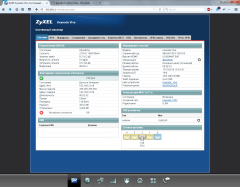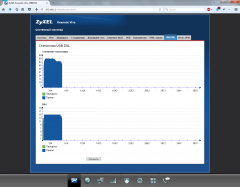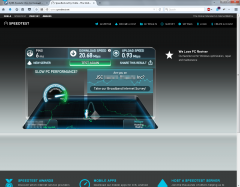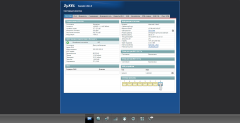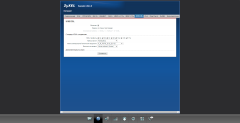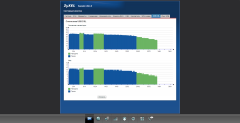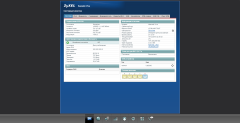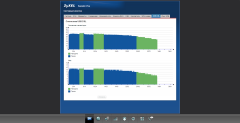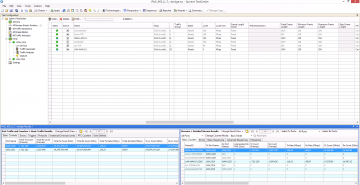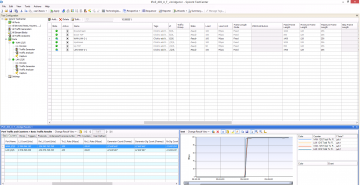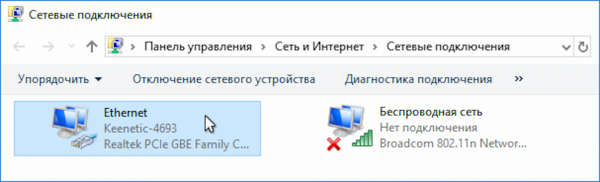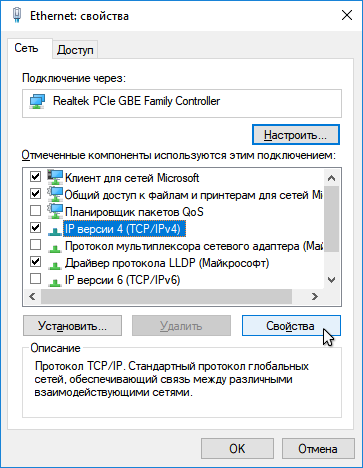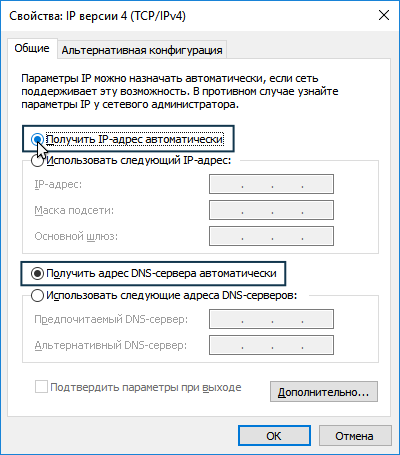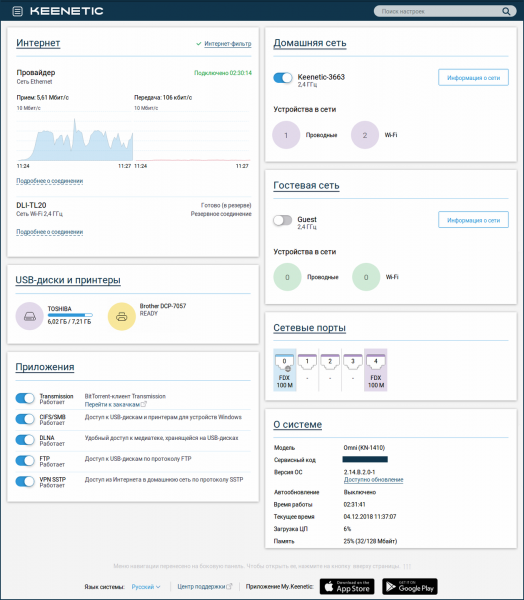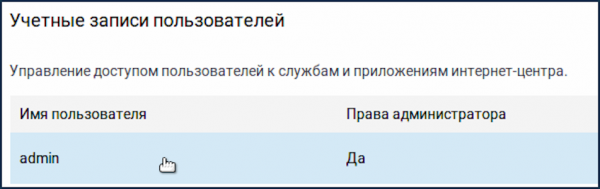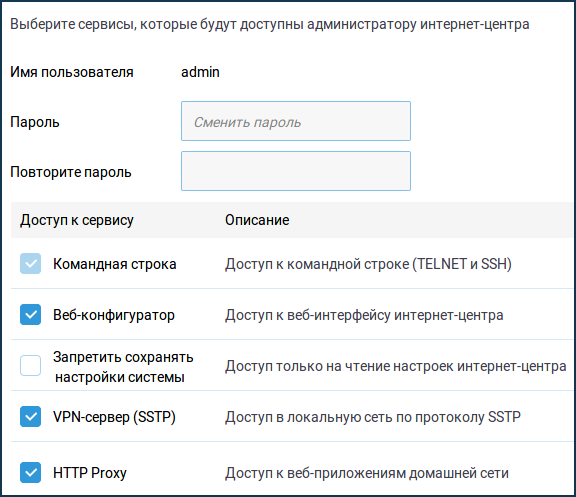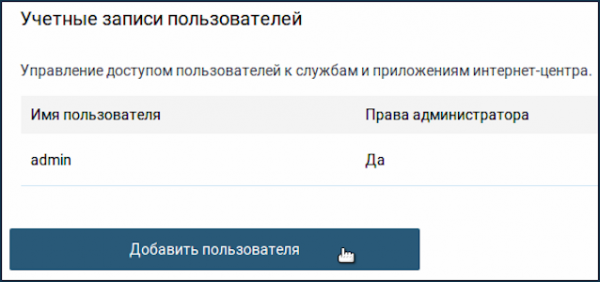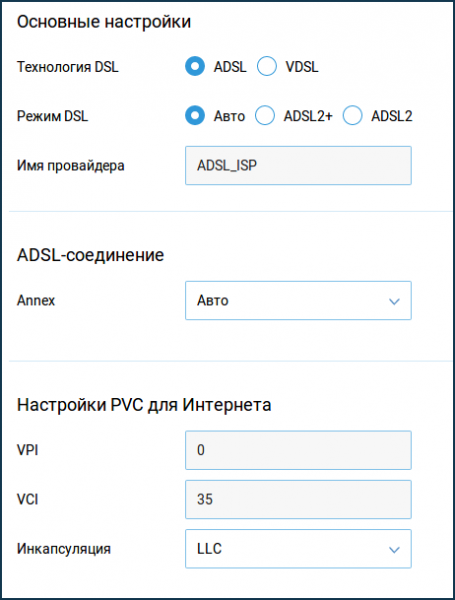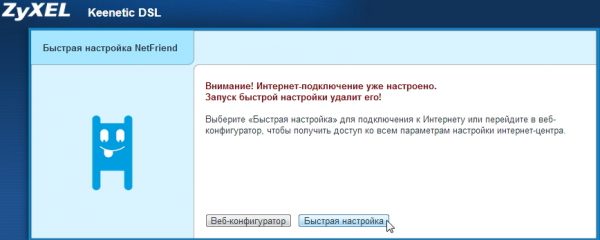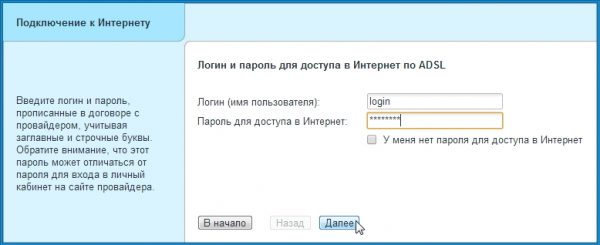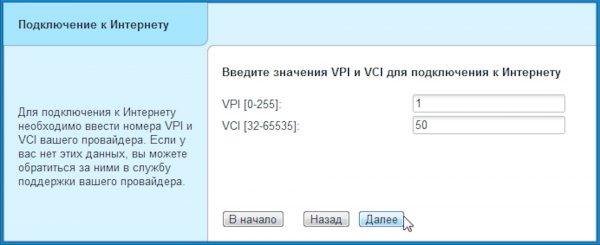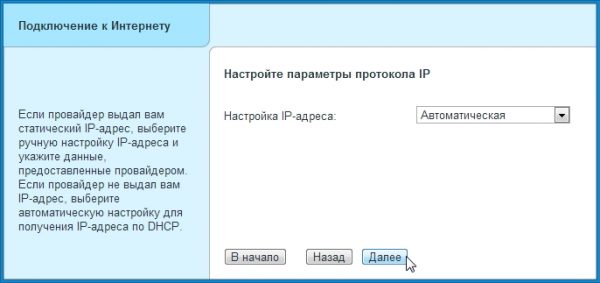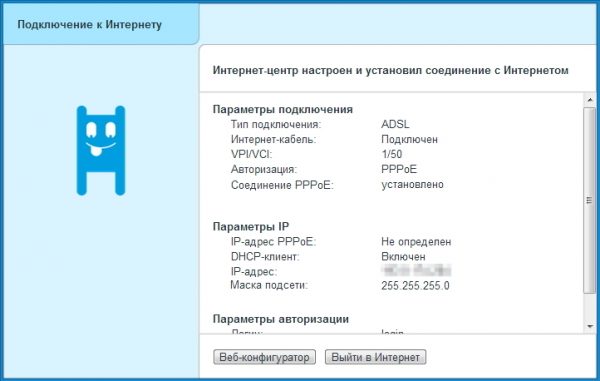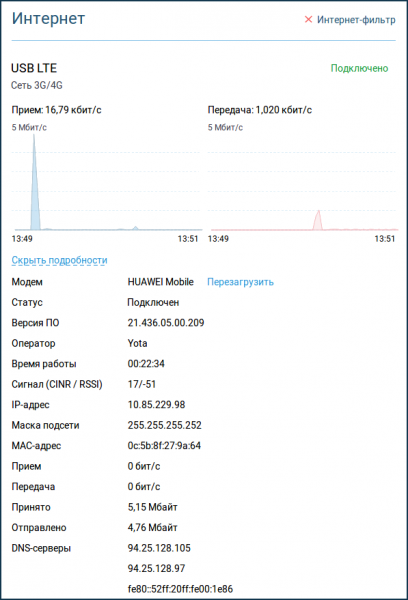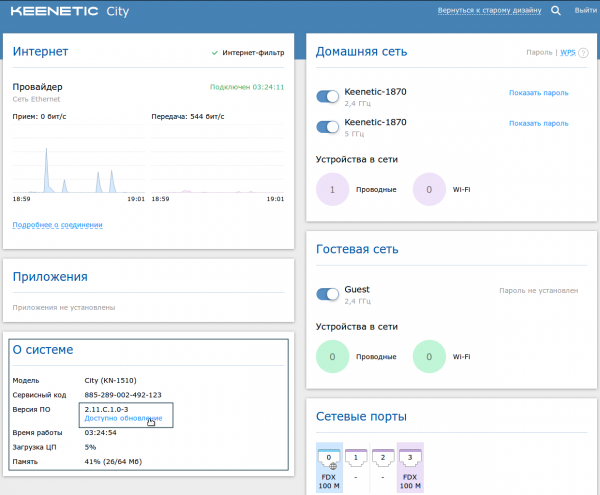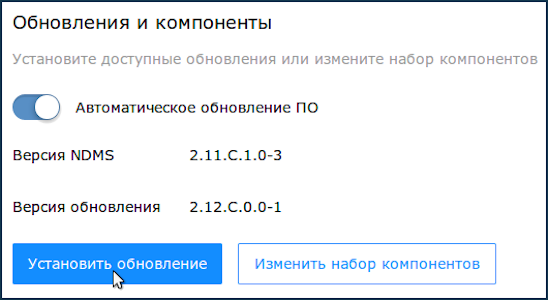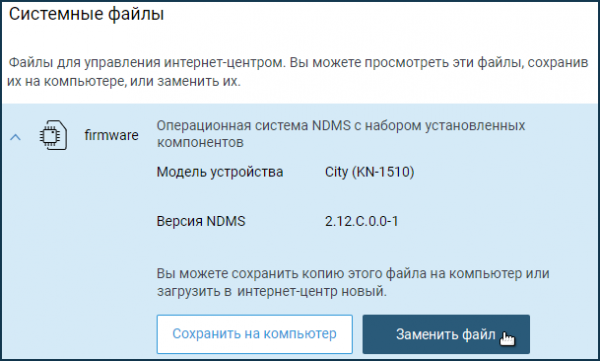кинетик плюс дсл что это
Сегодня технологии DSL для реализации доступа к Интернет используются все реже. Производителям сетевого оборудования нет смысла в новых линейках своих домашних роутеров иметь отдельные устройства со встроенными модемами, как было ранее. Так что шаг компании Zyxel по выделению поддержки DSL в отдельный опциональный модуль выглядит вполне логично.
Модем Zyxel Keenetic Plus DSL имеет интерфейс USB и может быть использован с Интернет-центрами последнего поколения – Keenetic Ultra II и Keenetic Giga III. В ближайших обновлениях для Keenetic Extra, Keenetic Omni II и Keenetic Viva также планируется его поддержка (в настоящий момент есть в бета-версиях для этих моделей). Ожидается, что новые устройства с портом USB также получат возможность работы с этим модулем.
Комплектация и внешний вид
Поставляется модель в небольшой картонной коробке, на которой есть фотография и технические характеристики устройства. В комплект поставки модема входит сплиттер для телефонной линии, телефонный кабель и краткая инструкция.
Устройство представляет собой небольшую (102x53x27 мм) и легкую (70 г) коробочку с корпусом из черного пластика. Оформление аналогично последнему поколению Интрнет-центров Keenetic. Глянец на верхней и нижней крышках конечно лишний. Со всех сторон, кроме верхней, находятся вентиляционные отверстия. Во время работы устройство потребляет менее 3 Вт, однако нагрев корпуса все-таки достаточно заметен. Так что при установке рекомендуем обратить внимание на обеспечение достаточной вентиляции.
На дне можно заметить резиновые ножки и два отверстия для крепления на вертикальную поверхность. Присутствует здесь и традиционная наклейка с информацией об устройстве.
На одном из коротких торцов находится разъем RJ11 для телефонной линии. Рядом с ним установлен один светодиодный индикатор состояния линии. С противоположной стороны мы видим несъемный кабель USB со стандартным разъемом Type A длиной около 15 сантиметров. Вариант с разъемом на корпусе, вероятно, мог бы быть более универсальным с точки зрения выбора места установки, но большинству пользователей будет удобнее именно такой встроенный кабель.
Технические характеристики
Для подключения к провайдеру модем поддерживает работу в качестве клиента по стандарту ADSL2/ADSL2+ (ITU-T G.992.3, G.992.5) с максимальной скоростью подключения 24 Мбит/с. Дополнительно в нем реализована работа с протоколом VDSL2 (ITU-T G.993.2, G.994.1, G.997.1, G.998.4, G.993.5, ANSI T1E1.4, до 100 Мбит/с, до 1,5 км) и кроме режима клиента для подключения к провайдеру, устройство может выступать и в роли сервера (есть выбор CO/CPE). Эта возможность позволяет использовать пару модемов для организации выделенных линий точка-точка. Для подключения к роутеру используется интерфейс USB 2.0, который реализован через мост на Ethernet с максимальной скоростью 100 Мбит/с.
В качестве примеров можно привести увеличение зоны покрытия сети, установку удаленных точек доступа, объединение сетей, подключение удаленных офисов и другие аналогичные ситуации. Конечно, скорость обеспечивается относительно невысокая, однако дальность работы по одной медной паре существенно выше, чем у соединений Ethernet.
Дополнительно укажем заявленные условия эксплуатации – диапазон рабочих температур от 0°С до +40°С, относительная влажность от 20% до 95% без конденсации.
Драйверов у данного модуля для работы с ПК на момент написания материала не было и их появление в будущем маловероятно.
Использование модема
Для работы модема с роутером Zyxel Keenetic в последнем должна стоять прошивка с включенным компонентом поддержки DSL.
После этого в группе страниц «Интернет» появится отдельная вкладка с настройками модема.
Проверить состояние линка DSL можно на странице статуса роутера.
Варианта подключений к провайдеру по ADSL2 в ближайшем окружении найти не удалось. Учитывая богатый опыт работы производителя с этой технологией, маловероятно, что с в таком сценарии могут быть какие-то проблемы как с совместимостью, так и скоростью.
В качестве наиболее популярного варианта использования модемов разработчик указывает объединение сетей (роутеров) по VDSL в режиме моста. Для этого на стороне условного сервера нужно выбрать режим «Сервер», остальные параметры можно не трогать. Проверить только что в пункте «Включить в сегмент» указана правильная подсеть.
На стороне клиента тоже ничего сложного нет – выбираем режим «Клиент», «Физический режим» VDSL и включение в нужный сегмент.
Удобно использовать такой вариант для работы с Интернет-центрами Keenetic в режиме точки доступа. Например, когда вам нужно расширить зону покрытия вашей беспроводной сети или подключить к локальной сети удаленное строение, а есть только медная пара. В этом режиме клиент вообще не требует настроек – просто переводите устройство в режим точки доступа и подключаете к нему Keenetic Plus DSL. Правда стоит отметить, что в этом сценарии страница с настройками модуля будет отсутствовать в Web-интерфейсе роутера. Но на работоспособность это, конечно, не влияет.
Тестирование обмена данными по линии VDSL2 проводилось между двумя компьютерами, которые были подключены к роутерам Keenetic Giga III и Keenetic Viva с бета-версией прошивки v2.07. При этом время установления подключения составило менее двух минут после включения роутера-клиента. На коротких расстояниях максимальная скорость обмена данными – около 80 Мбит/с в одном направлении и около 130 Мбит/с в режиме полного дуплекса независимо от числа потоков (один или шестнадцать). По информации от производителя, при работе на линии с протяженностью более одного километра скорость подключения составляет порядка 50 Мбит/с.
Заключение
Знакомство с модулем Keenetic Plus DSL показало, что устройство вполне соответствует заявленным характеристикам. Оно может быть использовано, в частности, для подключения к линиям ADSL2/2+, если у вас есть такой провайдер. Учитывая современные требования и возможности, речь в этом случае идет скорее об организации резервного канала связи. Более интересным и полезным вариантом представляется работа пары устройств в режиме VDSL, когда требуется удаленное подключение оборудования или объединение сетей, а технические возможности ограничены одной медной парой.
Обзор USB-модулей ZyXEL Keenetic Plus, функций шейпера и IntelliQoS
⇡#ZyXEL Keenetic Plus DSL
С ZyXEL Keenetic Plus DSL ситуация такая – сами модули пока ещё добираются до России с тайваньских фабрик, а разработчики тем временем активно тестируют их и рассылают крупным провайдерам для проверки работоспособности на реальных линиях связи. Даже нам пришлось ехать в лабораторию ZyXEL, чтобы вживую ознакомиться с работой Keenetic Plus DSL. Так уж сложилось, что ADSL-подключения ни у кого из сотрудников редакции давно нет, а для VDSL нужно сразу два модуля. Собственно говоря, Keenetic Plus DSL умеет работать в режиме клиента для подключений ADSL2 и ADSL2+, а в режиме VDSL2 может работать и клиентом, и сервером. Обратите внимание, что поддержки «классического» ADSL первого поколения и прочих xDSL-вариаций здесь нет в принципе.
ZyXEL Keenetic Plus DSL
Сам DSL-модуль представляет собой небольшую коробочку из чёрного пластика, оформленную в духе всех новых Keenetic’ов. По габаритам она раза в три меньше Ultra2/Giga3. С одной стороны находится порт RJ-11 для подключения к телефонной линии, а рядом с ним — единственный индикатор, по частоте мигания которого можно определить статус подключения к сети. С другой стороны торчит десятисантиметровый хвостик с USB-коннектором для соединения с роутером. На днище есть четыре прорезиненные ножки и две выемки под шурупы для крепления устройства к стене. Вся прочая свободная площадь, за исключением верхней крышки, отведена под вентиляционные отверстия. И это неспроста, потому что при работе Keenetic Plus DSL нагревается сильнее, чем сам роутер, а внутри модуля есть только один махонький радиатор. В общем, о вентиляции лучше не забывать.
Тестирование подключения ADSL2+ на короткой линии
Тестирование ADSL2+ проводилось на DSLAM ZyXEL IES-612-51 в паре с Keenetic Viva и Keenetic Giga 3 в двух вариантах: с коротким патч-кордом и с симуляцией длинной линии. Последний вариант устроен очень просто – разработчики просто взяли стандартную бухту кабеля UTP 5e на тысячу футов. Четыре пары проводов из неё последовательно соединили, получив таким образом пример практически идеальной линии длиной около 1 200 м. На осенней презентации как раз была продемонстрирована такая схема подключения. Впрочем, про ADSL2+ ничего примечательного сказать нельзя – модуль без проблем подключился к DSLAM, а итоговые скорости были на уровне 21 и 1 Мбит/c для входящего и исходящих подключений соответственно. Попутно выяснилось, что у ZyXEL есть ещё и свой «домашний» интернет-провайдер.
Настройка и тест подключения ADSL2+
С VDSL2-подключением всё интереснее. Keenetic Plus DSL позволяет не только подключаться к провайдерам, предоставляющим доступ в Сеть по этой технологии, но и предлагает прямое подключение между двумя модулями в режиме точка-точка на телефонных линиях длиной до 1,5 км. Это может быть актуально как для соединения нескольких офисов, так и, к примеру, для объединения сетей на предприятиях, где есть подходящая кабельная инфраструктура. Разработчики хотят сделать так, чтобы VDSL-подключение между роутерами настраивалось буквально в пару кликов. Сейчас для настройки придётся приложить чуточку больше усилий, а в финальной прошивке часть доступных для регулировки параметров, скорее всего, пропадёт.
Настройка и состояние VDSL-сервера и клиента
На короткой линии VDSL2-подключение между роутерами выдаёт симметричные 100 Мбит/с. Для теста оба устройства подключили к нагрузочному стенду SPIRENT – при небольшом перегрузе на входе (120 Мбит/с, UDP, MTU 1400) на выходе получалось чуть больше 98 Мбит/с, и наоборот, то есть в идеальных условиях получается приличное соединение на почти 200 Мбит/с в дуплексе. С ростом длины линии и увеличением шумов подключение, как и положено, приближалось к уровню ADSL2. На 1 200 м физическая скорость линии была уже менее 50 Мбит/с. Также стоит отметить один важный нюанс – в Keenetic Plus DSL установлен преобразователь USB-Ethernet на 100 Мбит/с в каждую сторону.
Тест короткой VDSL2-линии в лаборатории ZyXEL
Нам ненадолго достался второй модуль Keenetic Plus DSL. В результате внутреннего экспресс-тестирования связки Keenetic Viva и Keenetic Ultra 2 на короткой линии у нас получилось вот что. Вне зависимости от числа потоков скорость при полудуплексном подключении была в среднем равна 94 Мбит/с, а вот на полнодуплексном не превышала 175 Мбит/с. Показатели хорошие, хотя и ниже лабораторных. Кроме того, стало очевидно, что периодически модули всё-таки корректируют параметры соединения на лету, что приводит к кратковременным просадкам в скорости. На холодную инициализацию подключения от подачи питания к роутерам до установки полноценной связи уходит чуть больше полутора минут. Впрочем, к результатам всех этих тестов надо пока относиться с осторожностью, так как они были сделаны на альфа-версиях прошивок и, как было сказано выше, к финальному варианту ПО многое может поменяться.
⇡#Заключение
Пока готовился материал, публичные версии прошивок с новыми версиями шейпера и IntelliQoS уже стали доступны для большинства моделей маршрутизаторов ZyXEL Keenetic. Напомним, что обе функции рассчитаны на пользователей с не очень широким каналом доступа в Интернет и помогают более рационально распределить использование канала между несколькими пользователями. Шейпер уже доступен в качестве компонента для всех роутеров, а InteliQoS присутствует только в старших моделях. В целом и работа этих функций, и работа дополнительных USB-моделей весьма хороши.
Настройка оборудования
Блог о модемах, роутерах и gpon ont терминалах.
Настройка Zyxel Keenetic Plus DSL
Сейчас, когда оптика начинает наступать на пятки обычной витой паре, многие именитые производители сетевого оборудования начинают постепенно сужать ассортимент продукции, работающей по устаревшей технологии xDSL. На фоне этого компания Zyxel решила пойти своим путём — она выпустила на рынок принципиально новое устройство — Keenetic Plus DSL. С одной стороны это обычный USB DSL-модем, коим никого не удивить. Но вот только подключается он к компьютеру, а к Интернет-центрам семейства Кинетик.
Зачем такой девайс может понадобится? Например, если Вы переехали из квартиры в центре города в частный дом в пригороде. Зачем покупать новый модем, если у Вас остался мощный роутер Keenetic Giga или Ultra. Либо Вы владелец небольшой фирмы и хотите сделать себе резерный канал по телефонной линии.
Кстати, USB-модуль Keenetic Plus DSL умеет работать не только по стандарту ADSL, а ещё по VDSL. То есть, если поставить такие гаджеты с двух сторон, то Вы можете самостоятельно соединить между собой две точки с более-менее нормальной скоростью на расстоянии до 1,5 километров.
Выполнен модем очень минималистично, по размерам — примерно четверть от обычного Кинетика — места много не займёт. Соединительный USB-шнурок неразъёмный и короткий.
Кстати, читая уже опубликованные обзоры аппарата, я боялся что для теста придётся искать что-то мощное типа Giga III или Ultra II, так как везде акцентировалось, что модуль предназначен именно для них. Но как в итоге оказалось, после обновления прошивки с ним отлично заработал даже уже морально устаревший роутер Keenetic II, что меня очень порадовало.
Индикатор на Кинетик Плюс ДСЛ всего один — это маленький диод рядом с телефонным разъёмом. Он обозначает наличие или отсутствие синхронизации с портом станционного коммутатора DSLAM.
Подключение и настройка модема
Перед тем, как подключать модуль Кинетик Плюс, надо сначала зайти в веб-интерфейс Wi-Fi роутера Зиксель через http://192.168.1.1 и обновить прошивку до самой последней версии.
Это можно сделать прямо со статусной страницы. Справа, в таблице «Информация о системе» есть строчка «Обновления». Если есть более новая версия прошивки для Вашего Кинетика — кликните по ссылке «Доступны», а затем — на кнопку «Установить». После этого надо так же установить и активировать расширение «Модем ADSL2+/VDSL2».
Теперь можно подключать модем Zyxel Keenetic Plus DSL к маршрутизатору через USB-порт. После этого надо создать ATM-соединение. Для этого заходим в раздел настроек Интернет и открываем вкладку USB DSL.
Для обычной абонентской линии можно оставлять значения по умолчанию:
Нажимаем на кнопку «Добавить виртуальный канал». Должно появится ещё одно окно:
Здесь надо указать параметры VPI и VCI для соединения (предварительно их необходимо уточнить в техподдержке). Инкапсуляция у 99% операторов используется LLC. В поле «Привязка» ничего не трогаем. Ставим галочку «Использовать для выхода в Интернет» и нажимаем на кнопку «Применить».
Примечание: Если у Вашего провайдера используется тип подключения «Динамический IP», то в поле «Настройка параметров IP» надо поставить вариант «Автоматически», а в списке «Привязка» соединить этот канал с IPoE-платформой «Broadband Connection».
Осталось создать PPPoE-подключение. Для этого открываем раздел Интернет и выбираем вкладку PPPoE/VPN:
Здесь так же надо поставить галочку «Использовать для выхода в Интернет».
Тип протокола оставляем «PPPoE».
В выпадающем списке «Подключаться через» надо выбрать созданное выше ATM PVC-соединение.
Далее прописываем в поля «Имя пользователя» (Логин) и «Пароль» соответствующие сетевые реквизиты, которые были выданы при заключении договора на подключение.
Нажимаем кнопку «Применить».
Теперь можно открыть статусную страницу устройства и посмотреть подключился ли роутер к сети провайдера:
В левом верхнем углу отображается состояние ADSL соединения.
Очень удобно, что нет необходимости копаться в разных подменю чтобы найти сигнал/шум и затухание.
Впечатления
По качеству работы новый USB-модем Keenetic Plus DSL очень порадовал. По опыту зная о качестве работы USB-модемов, я, честно говоря, не ожидал что он будет очень достойно себя вести на наших линиях. Если Вы обратите внимание на скорость линии, указанную на скриншоте выше, то увидите там цифры 6144/640 Кбит/с. А вот что получилось, когда я решил выжать с линии максимум:
Для линии длиной в 1,5 километра с не самой лучшей магистралью и распределением — очень даже неплохо. Подключение и настройка устройства не сложные и занимают минимум времени.
Что не понравилось:
— Аппарат греется и весьма ощутимо. Разработчики, конечно, постарались этот вопрос максимально улучшить, покрыв отверстиями пассивного охлаждения все торцевые грани. Но всё же в летнюю жару будущему владельцу однозначно стоит продумать охлаждение Zyxel Keenetic Plus DSL. Например, просто направив на него вентилятор.
— Цена. Это, пожалуй, главный недостаток девайса. В последнее время пользователи стараются купить что-нибудь подешевле и осваивают чистокровных «китайцев» типа Xiaomi и отдавать 1500 рублей за дополнительный «прибамбас» для своего роутера согласится не каждый. Это явно нишевое решение, не рассчитанное на массовую аудиторию.
В остальном же — отличный вариант и отличное решение. Компания Зиксель старается сделать семейство Кинетик максимально универсальным и на мой взгляд ей это вполне удаётся!
Помогло? Посоветуйте друзьям!
Настройка Zyxel Keenetic Plus DSL : 48 комментариев
Доброго времени суток. Zyxel Keenetic 4G в количестве 2х штук. Задача — по телефонной линии ( офисная аналоговая АТС) соединить пользователей двух здания на расстоянии 700м. в сети статическая IP-адресация. Keenetic с одной стороны включается в коммутатор Cisco 2960, на другой стороне к Keenetic должен подключаться hub для подключения 5 ПК. У Keenetic-ков хотелось бы иметь IP-адреса сети для контроля и управления. Инструкции по настройке нормальной нет. Как правильно настроить.
Natali — здравствуйте. Не совсем понял — а между собой вы каким образом два роутера соединить. Через АТС не получится.
Т.е. лучше обратится к провайдеру для настройки.Спасибо за отклик.
Вы для начала заявку сделайте на ошибку авторизации — если там привязка по МАКу, то они Вам должны об этом скачать.
Со слабой или плохой линией эта штука не работает, в то время как простой модем справляется
Но это уж совсем плохая линия должна быть….
Zyxel Keenetic DSL — пошагово настраиваем устройство
ADSL-модемы могут многим показаться устаревшими устройствами. Но на самом деле сейчас «интернет через телефон» тоже вполне востребован. Правда, и модемы стали более современными — например, как Keenetic DSL.
Zyxel Keenetic DSL — краткий обзор
Zyxel Keenetic DSL был разработан на базе Keenetic II. Фактически разработчики просто добавили к популярному роутеру DSL-модем. Keenetic DSL поддерживает стандарты ADSL G.dmt, G.lite, ADSL2, ADSL2+.
Для раздачи Wi-Fi у модели есть две мощные антенны. Беспроводная связь работает по стандарту 802.11n на частоте 2.4 ГГц. На роутере стоит мощный процессор 700 МГц RT63386. Он обеспечивает хорошую работу встроенного торрент-клиента и настройку файлового сервера.
У Keenetic есть подробная официальная документация на русском языке. В ней рассмотрены все нюансы настройки роутера для любого режима работы. В этой статье мы будем опираться на неё и разберём основные, самые базовые конфигурации для доступа в интернет.
Несмотря на «старомодную» DSL-технологию, роутер выглядит вполне современно
Устройство обладает двумя USB-портами (на боковой и задней панелях). Это предоставляет массу полезных возможностей — от настройки сетевого принтера до удобной и быстрой загрузки торрентов.
На передней панели расположены индикаторы подключения и питания. На задней — порты для кабелей, USB, кнопка сброса и питания. Сверху также расположена кнопка включения и выключения режима Wi-Fi.
Стоимость модели начинается от 3 300 рублей.
Подключение роутера
Для начала запитаем роутер. Подключите его к сети с помощью блока питания и нажмите кнопку Power, расположенную на задней панели. Спереди должен загореться самый первый индикатор.
Интернет нужно подключать в порт «Интернет 1», если у вас DSL-интернет, или в «Интернет 2» во всех остальных случаях.
У Keenetic DSL 3 LAN-порта с общей маркировкой «Домашняя сеть». Для настройки необходимо подключить компьютер в порт с маркировкой 1. Для простого подключения к сети можно воткнуть шнур Ethernet в любое другое гнездо.
Все порты подписаны на русском языке, поэтому проблем с опознаванием не должно возникнуть
Автоматическое получение IP-адреса в Windows
Чтобы настроить автоматическую выдачу IP-адреса в Windows 7, Vista и XP:
Для Windows 10 актуален такой путь:
У вас откроется окно, в котором среди устройств вы обнаружите Keenetic DSL. Его можно будет определить по названию:
Над названием появится Ethernet
Здесь можно увидеть режим работы модема
Здесь можно настроить и другие протоколы
Убедитесь, что DNS-адреса тоже получаются автоматически (стоит соответствующий флажок)
Вход в настройки
Zyxel, как и многие другие производители роутеров, остановили свой выбор на веб-конфигураторе для настройки выхода в сеть и других параметров роутера. Зайти в него можно так:
Веб-интерфейс Keenetic сильно отличается от привычных многим TP-Link или Netgear
Смена логина и пароля для входа
Использование стандартных логина и пароля не всегда безопасно — злоумышленники могут подключиться к вашему веб-конфигуратору и изменить настройки на свой вкус. Чтобы этого не произошло, после покупки рекомендуется сменить логин и пароль:
Если вы ранее добавляли ещё пользователей, то здесь появятся и они
В этом окне вы сможете также настроить права доступа к тем или иным функциям роутера
Создание нового пользователя
При желании вы можете добавить ещё одного пользователя, который сможет входить в веб-интерфейс. Новому юзеру можно дать не полный доступ, а, например, запретить сохранять настройки системы. Создание пользователя производится в том же меню, что и редактирование существующего профиля:
Эту кнопку сложно пропустить
Конфигурация DSL-интернета
Перед началом работы найдите договор с провайдером. В нём должны быть указаны:
Работать будем, как обычно, в браузере:
В большинстве случаев у роутера уже стоят подходящие настройки — нужно только вписать данные от провайдера
Настройка PPPoE
Для доступа к интернету по протоколу PPPoE вам потребуется знать:
Эти данные прописываются в договоре с провайдером. Если вы потеряли бумагу, то просто свяжитесь с горячей линией вашего интернет-поставщика. Сотрудники колл-центра попросят некоторые персональные данные (например, ФИО того человека, на которого был оформлен договор), и продиктуют перечисленные выше. Запишите их и сохраните на будущее.
Начнём настройку с помощью NetFriend:
У вас откроется мастер быстрой настройки NetFriend
Мастер установки слева сопровождает каждый шаг инструкциями, поэтому запутаться почти невозможно
VPI и VCI — это пара целых чисел
Если вы не уверены, какой у вас IP-адрес, сверьтесь с договором с провайдером
После окончания настройки мастер предоставит вам данные о конфигурации
Настройка 3G/4G интернета
Наличие гнёзд для подключения USB и соответствующего софта позволяет Keenetic DSL получать доступ к интернету и с помощью мобильных USB-модемов. Однако роутер совместим не с любыми модемами. Полный и регулярно обновляющийся список поддерживаемых USB-модемов представлен на официальном сайте Zyxel. Убедившись, что ваша модель указана в списке, можно приступать к подключению. Все поддерживаемые USB-модемы работают с Keenetic DSL по принципу Plug’n’Play, то есть не требуют никакой настройки:
Ознакомиться со статусом подключения можно на основной странице веб-интерфейса в блоке «Интернет». Там вы увидите скорость приёма и передачи данных, модель модема, режим его работы и версию софта, установленного на USB-устройстве.
Здесь можно увидеть имя оператора, скорость и другие данные о подключении
Настройка Wi-Fi
Чтобы настроить беспроводное подключение, снова обратимся к веб-конфигуратору:
Сброс настроек до заводских
Для сброса настроек в нашем устройстве предусмотрена специальная кнопка. Она не защищена и не утоплена в корпусе, поэтому зажать её можно просто пальцем (не понадобятся скрепки, ручки):
Сброс настроек уничтожает все конфигурации, которые вы или другие администраторы создавали в веб-интерфейсе. Однако она не откатывает версию прошивки до первоначальной.
Обновление прошивки роутера Zyxel Keenetic DSL
ПО Kennetic DSL предусматривает возможность автоматического обновления. Для того, чтобы регулярно получать обновления прошивки:
Здесь вы можете отслеживать установленные версии прошивок
По умолчанию этот параметр включён
При желании вы можете устанавливать обновления и вручную — в этом случае переключите слайдер в выключенное положение. При появлении обновления нажимайте «Установить обновление» в веб-интерфейсе самостоятельно.
Если же вам нужно установить конкретную версию прошивки:
Здесь вы увидите также информацию об уже установленной прошивке
Откатываясь до конкретной версии Keenetic OS, не забывайте отключать автоматическое обновление. В противном случае роутер при подключении к интернету сразу обновится до актуальной, и придётся заново его перепрошивать.
Отзывы о Zyxel Keenetic DSL
как уже здесь многие отмечали: купил-включил-работает Настройки в полуавтоматическом режиме — для типичных случаев. Для профи — множество настроек чрез Web интерфейс. Среди которых особенно понравилась возможность явно устанавливать мощность сигнала wi-fi. Снизил до 50% без потери уровня.
Oleg Makarov
https://market.yandex.ru/product—wi-fi-router-zyxel-keenetic-dsl/10623483/reviews?track=tabs
Если поставить на стол то он начинает ощутимо нагреваться,но если его не много приподнять например поставить на пробки от газ/воды то нагрев уменьшается.
Аноним
https://market.yandex.ru/product—wi-fi-router-zyxel-keenetic-dsl/10623483/reviews?track=tabs
Стабильная работа Быстрая перезагрузка Очень простая настройка Тонна настроек
yty d.
https://market.yandex.ru/product—wi-fi-router-zyxel-keenetic-dsl/10623483/reviews?track=tabs
Давно искал роутер на все случаи жизни. Мне нужно подключаться из разных источников, этот может ethernet+adls+3G+WiFi. Сейчас использую ethernet, в будущем нужен будет adsl+3G как резерв. Кстати резервный канал подключается автоматически. Есть возможность устанавливать и обновлять приложения. Я пользуюсь: torrent качалкой, FTP и DLNA сервером. Для работы всего этого подключил к роутеру внешний жесткий диск. Через DLNA подключил через сетевой кабель телевизор samsung с функцией all share. Пойду сейчас смотреть фильм, закаченный туда же через торент клиент :). Так же думаю пригодится Яндекс ДНС, так как детишки растут, надо как то задумываться что они будут видеть. Еще и пара кнопок есть, которые можно настроить на разные действия. В общем очень доволен девайсом! Всё, что я желал для дома — есть.
Павел Ф.
https://market.yandex.ru/product—wi-fi-router-zyxel-keenetic-dsl/10623483/reviews?track=tabs
Максим
https://market.yandex.ru/product—wi-fi-router-zyxel-keenetic-dsl/10623483/reviews?track=tabs
Keenetic DSL — отличное решение для домашней сети и для малых офисов. Благодаря приятному и интуитивно понятному веб-конфигуратору настроить его проще простого.